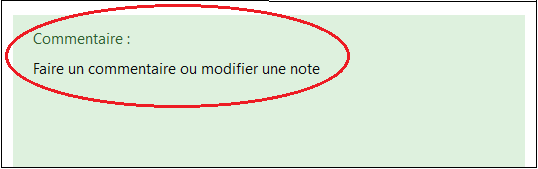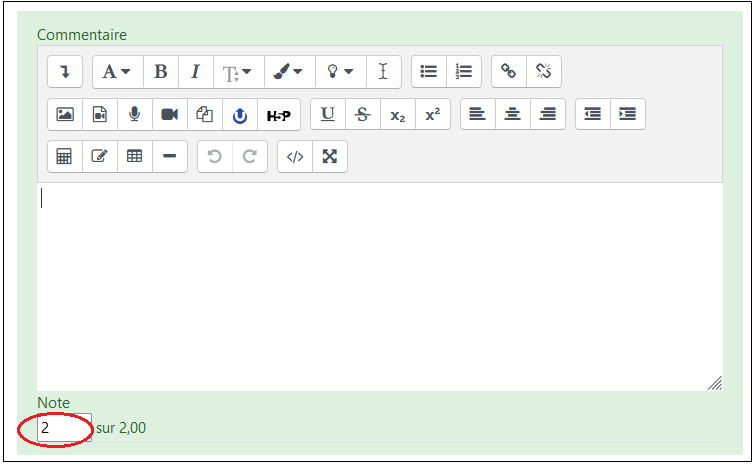Ceci est une ancienne révision du document !
Table des matières
Gérer et télécharger les résultats d'une activité Test
L'onglet Résultats, accessible depuis le test, permet de voir/télécharger les réponses des étudiants, leurs notes ainsi que certains indicateurs statistiques.
Accéder aux résultats des étudiants
Pour voir les résultats d'un Test :
- Dans le Test, cliquer sur l'onglet Résultats

- Choisir dans le menu déroulant
 le type de résultats à consulter
le type de résultats à consulter

La page Notes
La page Notes montre toutes les tentatives des étudiants, avec la note globale et la note pour chaque question. Ces notes peuvent être téléchargées dans différentes formats  ou consultées dans la page
ou consultées dans la page  .
.

La page Réponses des participants
Sur la page Réponses des participants, l'enseignant peut voir l'ensemble des réponses données au test.
Les résultats se présentent sous forme d'un tableau et peuvent être téléchargés dans une variété de formats (.csv, .xls, .pdf…).
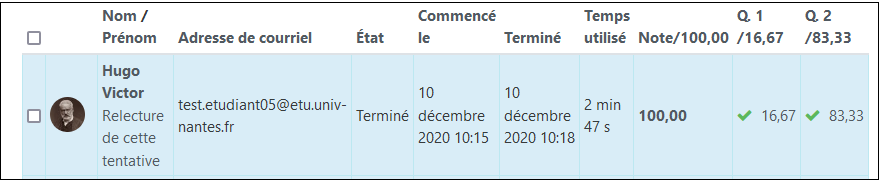
Il est possible d'ordonner les réponses et cliquant sur les entêtes des colonnes de réponses et de grouper ainsi tous les étudiants ayant eu une réponse similaire à une question donnée.
Il y a trois possibilités pour analyser les réponses des participants :
- Vue d'ensemble / afficher le détail des points
- C'est la vue pour tous les étudiants
- Accès aux scores par question.
- Export au format Excel
- Relecture de la tentative (en sélectionnant la note gloable de l'étudiant)
- Relecture de la tentative de l'étudiant
- Analyse par éléments (en sélectionnant la note de chaque réponse)
- la détail de chaque réponse
Des cases à cocher vous permettent de ré-évaluer ou de supprimer individuellement les tentatives sélectionnées.
En cliquant sur le lien de score, vous pouvez consulter le résultat détaillé d'un étudiant.
Modifier une note
Il est possible de modifier manuellement la note obtenue à une question par un étudiant en suivant la procédure suivante :
- Cliquer sur “Tentatives”
- Cliquer sur la note obtenue à la question par l'étudiant.
- Dérouler puis cliquer sur “Faire un commentaire ou modifier une note” dans l'encart vert
- Cliquer sur “Commentaire”
- Dans l'encadré “Note” modifier manuellement la note
- Cliquer sur “Enregistrer”
Voir aussi : Evaluer manuellement une question de composition
Exporter les notes
Depuis le carnet de notes
Il est aussi possible d'exporter les notes depuis le carnet de notes.
Depuis l'espace de cours Madoc à partir duquel vous souhaitez exporter les notes :
- Ouvrir le menu de gestion du cours en cliquant sur le bouton
 en haut à gauche
en haut à gauche - Dans la colonne Paramètres du cours cliquer sur Configuration du carnet de notes
- Dans le menu déroulant aller à Exporter et chosir le format d'export souhaité
- Choisir la ou les note(s) à exporter en cochant les cases correspondantes et cliquer sur le bouton Télécharger.
Télécharger au format texte
Il est possible d'exporter et de traiter les réponses à un test en dehors de Moodle dans un logiciel comme Excel, le tableur Calc d'Open Office ou un logiciel de statistiques.
Pour cela cliquer sur la roue dentée puis sur Notes et sélectionner le format souhaité :

Nettoyer un test de ses tentatives
Pour supprimer d'anciennes tentatives sur votre test vous avez 3 possibilités :
1- Réinitialiser votre cours : dans tous les test
Toutes les tentatives de tous les tests dans votre cours seront supprimée en même temps. Ne pas utiliser si vous avez d'autres test en cours de fonctionnement
Supprimer les traces laissées par les étudiants de l'année écoulée dans les activités de vos espaces de cours, en suivant les instructions disponibles à cette adresse : https://wiki.univ-nantes.fr/doku.php?id=madoc:72-reinitialiser_un_espace_cours_madoc4#supprimer_les_traces_production_note_message_de_toutes_les_activites_d_un_espace_de_cours
2- Supprimer les tentatives dans un seul test
Dans un test vous pouvez modifier le rapport pour voir toutes les tentatives (même si l'étudiant n'est plus inscrit) = Utilisateurs ayant effectués le test
puis afficher le rapport. Ensuite supprimer toutes les tentatives sélectionnées.
Si vous avez beaucoup de tentatives vous pouvez les afficher sur une seule page en modifiant la valeur de la taille de page du rapport
Puis sélectionner toutes les tentatives (case à cocher) en tête de colonne pour toutes les sélectionner en une seule fois :
Puis supprimer les tentatives sélectionnées.
3- Dupliquer votre activité de test
Vous pouvez dupliquer votre activité pour qu'elle soit copié (la copie sera sans les tentatives). Supprimer ensuite l'original.
Vérifié le carnet de notes si cette activité est utilisée pour générer des moyennes. Alors il faudra déplacer le nouveau test dans le carnet de note